万叶集🎉 隐约雷鸣,阴霾天空。 🎉🎉 但盼风雨来,能留你在此。 🎉
前言:
✌ 作者简介:渴望力量的哈士奇 ✌,大家可以叫我 🐶哈士奇🐶 ,一位致力于 TFS 赋能的博主 ✌
🏆 CSDN博客专家认证、新星计划第三季全栈赛道 top_1 、华为云享专家、阿里云专家博主 🏆
📫 如果文章知识点有错误的地方,请指正!和大家一起学习,一起进步👀
💬 人生格言:优于别人,并不高贵,真正的高贵应该是优于过去的自己。💬
🔥 如果感觉博主的文章还不错的话,还请👍关注、点赞、收藏三连支持👍一下博主哦
专栏系列(点击解锁)学习路线指引知识定位 🔥Python全栈白皮书🔥 零基础入门篇 以浅显易懂的方式轻松入门,让你彻底爱上Python的魅力。 语法进阶篇 主要围绕多线程编程、正则表达式学习、含贴近实战的项目练习 。 自动化办公篇 实现日常办公软件的自动化操作,节省时间、提高办公效率。 自动化测试实战篇 从实战的角度出发,先人一步,快速转型测试开发工程师。 数据库开发实战篇 更新中 爬虫入门与实战 更新中 数据分析篇 更新中 前端入门+flask 全栈篇 更新中 django+vue全栈篇 更新中 拓展-人工智能入门 更新中 网络安全之路 踩坑篇 记录学习及演练过程中遇到的坑,便于后来居上者 网安知识扫盲篇 三天打鱼,不深入了解原理,只会让你成为脚本小子。 vulhub靶场漏洞复现 让漏洞复现变得简单,让安全研究者更加专注于漏洞原理本身。 shell编程篇 不涉及linux基础,最终案例会偏向于安全加固方向。 [待完结] WEB漏洞攻防篇 2021年9月3日停止更新,转战先知社区等安全社区及小密圈 渗透工具使用集锦 2021年9月3日停止更新,转战先知社区等安全社区及小密圈 点点点工程师 测试神器 - Charles 软件测试数据包抓包分析神器 测试神器 - Fiddler 一文学会 fiddle ,学不会倒立吃翔,稀得! 测试神器 - Jmeter 不仅是性能测试神器,更可用于搭建轻量级接口自动化测试框架。 RobotFrameWork Python实现的自动化测试利器,该篇章仅介绍UI自动化部分。 Java实现UI自动化 文档写于2016年,Java实现的UI自动化,仍有借鉴意义。该工具目前的应用场景已不多,文档已删,为了排版好看才留着。

文章目录
现如今经常出现在网页上的基于 JavaScript 实现的弹出框有三种,分别是
alert、confirm、prompt
。该章节主要是学习如何利用 selenium 处理这三种弹出框。奥利给,冲!
🐳 JavaScript 三种弹出对话框的简单介绍
JavaScript的三种对话框是通过调用 "window对象" 的三个方法 "alert()"、"confirm()" 、"prompt()" 来获得,我们可以利用这些对话框来完成 "js" 的输入和输出,实现与用户进行交互的js代码。
下面就来简单的了解一下这三种对话框吧。
🐬 alert() - 警告框
alert是一个警告框,表现为直接弹出一个提示窗,该提示窗只有一个按钮
确定按钮,点击
确定按钮后无返回值;
alert警告框经常被用于确保用户可以得到某些信息。当警告框出现后,用户需要点击确定按钮才能继续进行操作。语法:
alert("文本")。
alert警告框代码示例如下:
<html><head><title>html页面 - alert</title><aid="tooltip"href="#"data-toggle="tooltip"title="This is alert"onclick="alert(this.title);">点击我,弹出 alert</a></head></html>
🐬 confirm() - 确认框
confirm是确认框,它有两个按钮,
确定与
取消,返回
true或
false。确认框用于让用户可以验证或者接受某些信息。当
确认框出现后,用户需要点击
确定或者
取消按钮才能继续进行操作。
如果用户点击确认,那么返回值为 true。如果用户点击取消,那么返回值为 false。语法:
confirm("文本")
confirm确认框代码示例如下:
<html><head><title>confirm</title></head><body> 执行 "选择" 后显示的结果 <scriptlanguage="JavaScript">if(confirm("准备好了么?")){alert("Go!");}else{alert("Hold on!");}</script></body></html>
🐬 cprompt() - 提示框
prompt是提示框,它会返回输入框输入的消息,或者其默认值;提示框经常用于提示用户在进入页面前输入某个值。当提示框出现后,用户需要输入某个值,然后点击确认或取消按钮才能继续操纵。如果用户点击确认,那么返回值为输入的值。如果用户点击取消,那么返回值为 null。语法:
prompt("文本","默认值")
prompt提示框代码示例如下:
<html><head></head><body><scriptlanguage='JavaScript'type="text/javascript">var aa=prompt("What's your name?","Husky");document.write("Welcome to my world, "+aa+"<br>")</script></body></html>
以上就是比较常用的三种弹出层的原生
JavaScript
组件。
🐳 selenium 处理弹出对话框的常用方法
常用方法如下:
- text:返回
alert、confirm、prompt里面的文字信息- accept:接受
- dismiss:取消
- send_keys:向
prompt里面输入文字
🐬 selenium 处理 alert() 弹窗
本地
alert.html
弹窗页面如下:
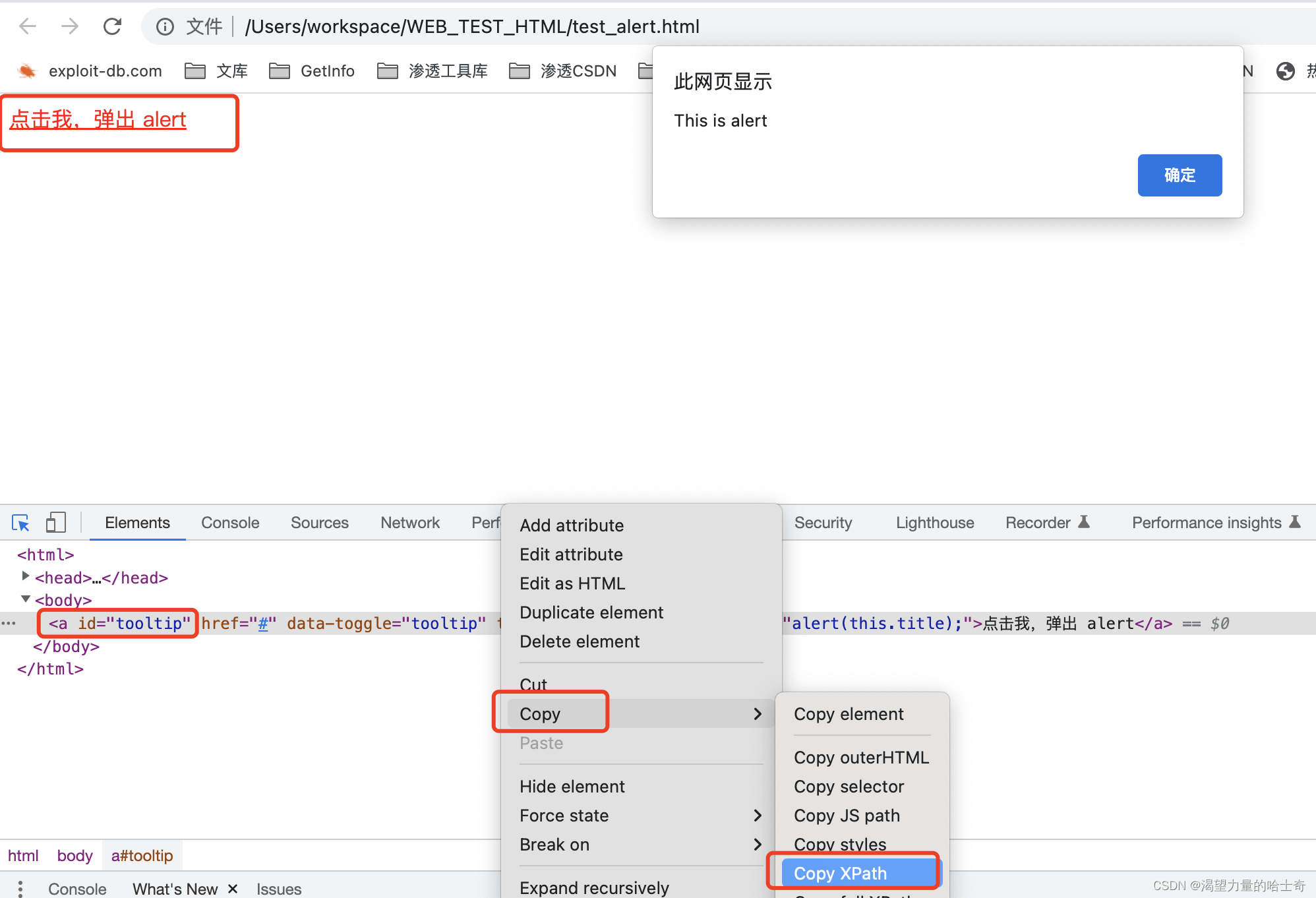
代码示例如下:
# coding:utf-8from time import sleep
from selenium import webdriver
driver = webdriver.Chrome()# 启动 Chrome浏览器的 driver
driver.maximize_window()# Chrome 浏览器最大化
driver.get('file:///Users/workspace/WEB_TEST_HTML/alert.html')# 打开本地的 "alert.html" 文件
sleep(1)
driver.find_element_by_id('tooltip').click()# 点击页面 id='tooltip' 的元素(会弹出alert)
sleep(1)
alert = driver.switch_to.alert # 选择 alertprint(alert.text)# 打印输出 alert 的内容
alert.accept()# 针对 alert 执行 accept(接受)方法
sleep(2)
driver.quit()
运行结果如下:
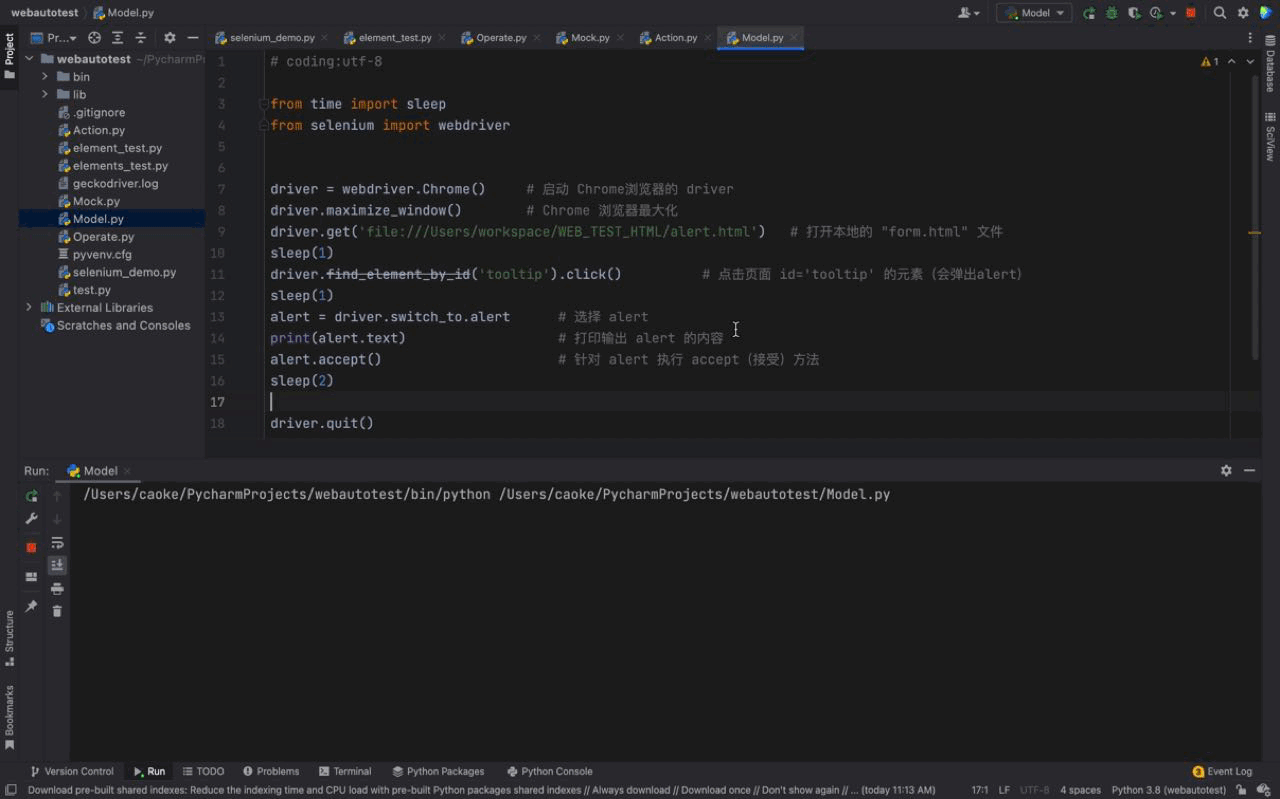
🐬 selenium 处理 confirm() 弹窗
本地
confirm.html
弹窗页面如下:

代码示例如下:
# coding:utf-8from time import sleep
from selenium import webdriver
driver = webdriver.Chrome()# 启动 Chrome浏览器的 driver
driver.maximize_window()# Chrome 浏览器最大化
driver.get('file:///Users/workspace/WEB_TEST_HTML/confirm.html')# 打开本地的 "alert.html" 文件
sleep(1)
confirm = driver.switch_to.alert # 不管是 alert 还是 confirm、cprompt ,"switch_to" 的方式是一样的。print(confirm.text)# 打印输出 "confirm" 的内容
sleep(1)
confirm.dismiss()# 针对 confirm 执行 dismiss(取消)方法
sleep(1)
alert = driver.switch_to.alert # 选择 confirm 执行 accept(接受)方法后的 alertprint(alert.text)# 打印输出 alert 的内容
sleep(1)
alert.accept()# 针对 alert 执行 accept(接受)方法
sleep(1)
driver.quit()
运行结果如下:
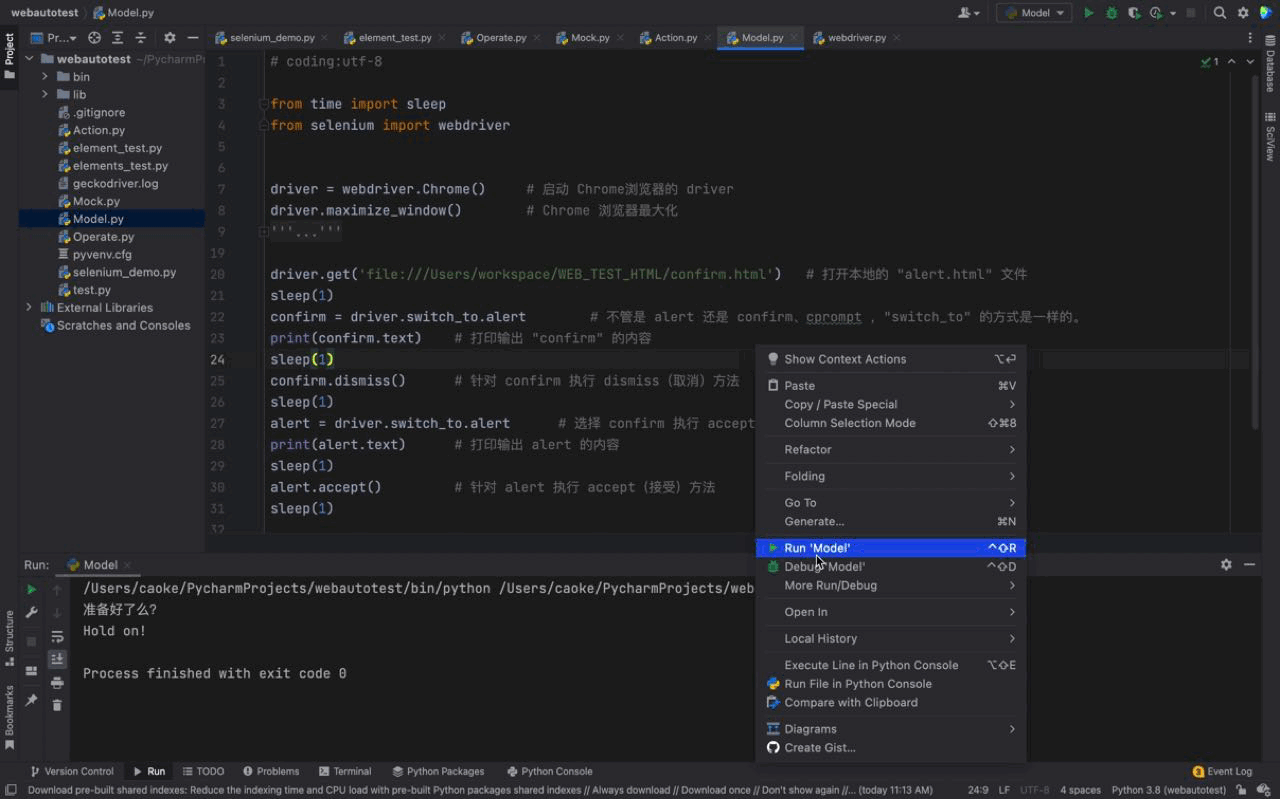
上文的脚本中,我们通过
switch_to
的方法选择
alert
略显得麻烦一些,能不能直接通过
confirm
把它当成一个来处理呢?尝试一下看看…
代码示例如下:
# coding:utf-8from time import sleep
from selenium import webdriver
driver = webdriver.Chrome()# 启动 Chrome浏览器的 driver
driver.maximize_window()# Chrome 浏览器最大化
driver.get('file:///Users/workspace/WEB_TEST_HTML/confirm.html')# 打开本地的 "alert.html" 文件
sleep(1)
confirm = driver.switch_to.alert # 不管是 alert 还是 confirm、cprompt ,"switch_to" 的方式是一样的。print(confirm.text)# 打印输出 "confirm" 的内容
sleep(1)
confirm.dismiss()# 针对 confirm 执行 dismiss(取消)方法
sleep(1)print(confirm.text)# 打印输出 alert 的内容
sleep(1)
confirm.accept()# 针对 confirm 执行 accept(接受)方法
sleep(1)
driver.quit()
运行结果如下:
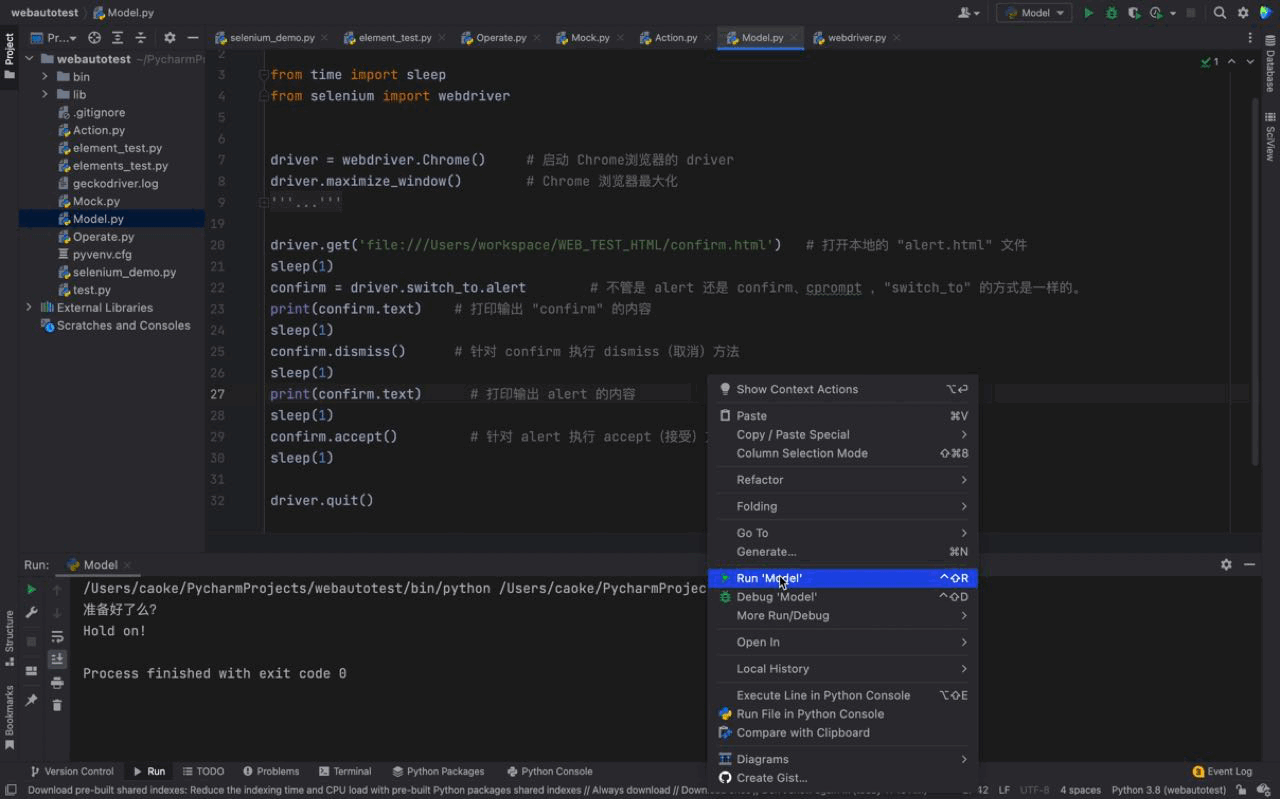
从这里我们可以发现,不管弹出多少个
alert
,都可以使用同一个
switch_to
的结果一起来做后续的操作,不需要不断的去
switch_to
。因为它是一个系统组件,不管它是什么形态,都可以这样去支持。
🐬 selenium 处理 prompt() 弹窗
OK,接下来还剩下左后一个 弹窗组件 -
prompt()
,页面如下,有一个输入框,两个按钮,可以选择
确定
或
取消
。

代码示例如下:
# coding:utf-8from time import sleep
from selenium import webdriver
driver = webdriver.Chrome()# 启动 Chrome浏览器的 driver
driver.maximize_window()# Chrome 浏览器最大化
driver.get('file:///Users/workspace/WEB_TEST_HTML/prompt.html')# 打开本地的 "alert.html" 文件
sleep(1)
prompt = driver.switch_to.alert
print(prompt.text)
sleep(1)
prompt.send_keys('Husky I love U')# "prompt.html" 文件默认输入框里传入的是 "Husky" ,这里我们传入 "Husky I love U"
prompt.accept()
sleep(1)
driver.quit()
运行结果如下:

从上面的动图中我们可以看到打印输出的内容并没有我们输入的内容,与之前文章的
send_keys
不一样,这是因为它是 JavaScript 原生的东西。既然是原生的组件,我们是看不到它的输入过程的,只能是通过 webdriver 来控制它的底层来改变输入的元素内容。所以虽然输入正确,返回也正确,但是在过程中是看不出来的。
以上就是今天关于
selenium针对弹出框处理
的操作,下一章节将介绍
页面切换的内容
。
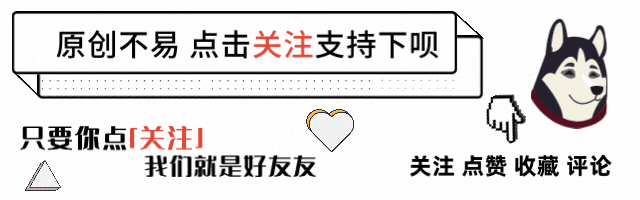
版权归原作者 渴望力量的哈士奇 所有, 如有侵权,请联系我们删除。


